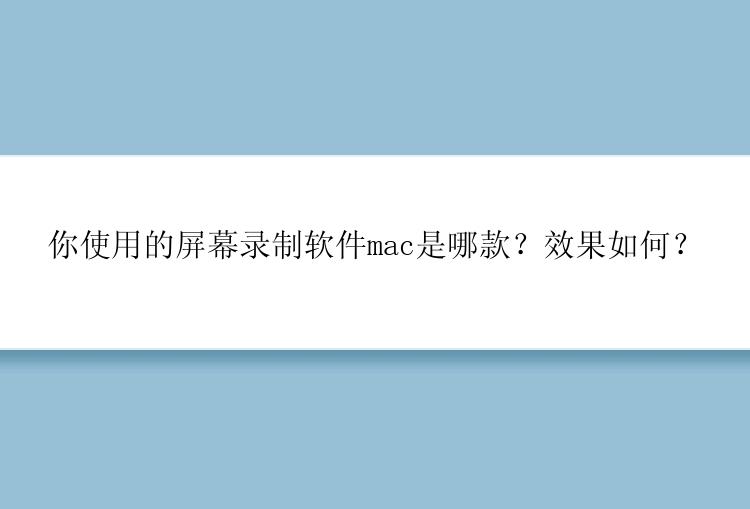
针对这种换电脑系统带来的使用不习惯,其实还算是比较常见的。 很多人用惯了Windows系统之后突然换mac系统,都会有很大的不习惯。比如Windows系统中的很多录屏软件,在mac中便无法使用,那到底有没有好用的屏幕录制软件mac版呢?小编最近测试了几款屏幕录制软件mac版,接下来就带大家一起了解下吧!
软件一:Camtasia
一款Mac下专业的屏幕录像软件,包含Camtasia录像器、Camtasia Studio(编辑器)、Camtasia菜单制作器、Camtasia剧场、Camtasia播放器和Screencast的内置功能。
Camtasia能在任何模式下轻松记录屏幕动作,包括影像、声音、鼠标移动轨迹、解说声音等,另外,它还具有即时播放和编辑压缩的功能,可以对影像片段进行剪接、添加转场效果。它输出的文件格式很多,常用的AVI、GIF格式以及WMV、MOV格式。
软件二:录屏助手mac版
我们需要下载一款屏幕录制软件的原因有很多,在日常的工作学习中我们可以使用它简化我们的日常任务。例如接受在线教育、新员工入职宣传、录制视频、录制声音和分享线上课程等。而录屏助手作为高效的Mac屏幕录制软件之一,可以做到的远不止这些。你可以捕捉整个屏幕或指定窗口内的活动画面,还可以设置录制计划,以便在特定时间自动录制屏幕和网络摄像头画面。
具备三个强大的功能特性:录制:录制Mac电脑屏幕、在线聊天、游戏直播以及网络摄像头拍摄画面。编辑:录制完成后,编辑视频长度和调整音量。还可以屏幕截图。管理:使用内建播放器快速预览视频、音频和图片。重命名、排序、查找或删除录制文件。具体操作步骤如下:
录屏助手Mac版(EaseUS RecExperts for Mac)是一款专业的电脑屏幕录制软件,拥有全屏录制、全屏录制、摄像头录制等录屏模式。
1、屏幕录制
2、框选尺寸录制
可以根据需求,自由调整屏录录制区域大小。
3、音频录制
软件三:QuickTime Player
QuickTime Player是Mac系统自带的录屏软件,其主要是用来播放视频以及录制屏幕的。不过在使用的过程中,默认情况下是无法录制声音的,对于一般情况下的录制是挺方便的,但是对于需要经常录制的朋友来讲,这款软件还不太专业,很多功能性尚不具备。
使用步骤如下:1、打开QuickTime Player。2、点击菜单栏的“文件”,然后点击“新建屏幕录制”。3、点击红点按钮。4、单击一下此提示或框出录屏部位。5、录屏完成后,点击屏幕顶端菜单右边最左边的一个按钮,观看录屏。软件四:Kap
Kap 是一款开源(免费)的桌面顶部栏录屏工具,专心做录屏这一个功能。同样可以录制全屏和窗口,还可以按照比例录制。录制的视频可以选择分辨率和帧率导出。还可以选择导出 GIF、MP4、WEBM、APNG 格式。
使用方法:
启动后 Kap 会常驻在系统状态栏上,打开面板后看到一个红色的框选 icon。点击它就可以在屏幕上进行录制区域的框选。框定的区域会用虚线标识出来,如果想要调整录制区域可以使用鼠标进行拖拽、拉伸来调整。如果想要预设好 GIF 的长宽尺寸,我们可以点击面板上的设置按钮将面板展开。
好用的屏幕录制软件mac版有哪些?通过以上内容讲述相信大家都已经了解到了,不过在日常使用时,我们可以根据自己的实际需求进行相应软件的选择。






